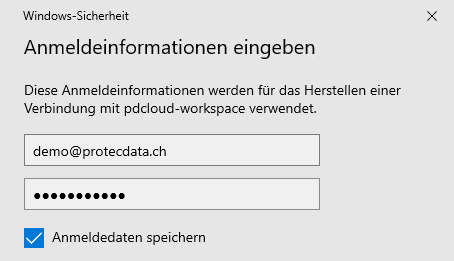FibuCloud: Unterschied zwischen den Versionen
Zur Navigation springen
Zur Suche springen
Admin (Diskussion | Beiträge) (Die Seite wurde neu angelegt: „== Vorteile == * Standortunabhängiger Zugriff. * Backup der Daten durch uns gewährleistet. * Datenaustausch mit Treuhänder fällt weg, da der Treuhänder m…“) |
Admin (Diskussion | Beiträge) (→Login) |
||
| (18 dazwischenliegende Versionen desselben Benutzers werden nicht angezeigt) | |||
| Zeile 1: | Zeile 1: | ||
== Vorteile == | == Vorteile == | ||
* Standortunabhängiger Zugriff | * Standortunabhängiger Zugriff | ||
* Backup der Daten durch uns gewährleistet | * Systemunabhängig (Windows, Mac oder Android-Tablet) | ||
* Datenaustausch mit Treuhänder fällt weg, da der Treuhänder mit seinem Login zugreifen kann | * Backup der Daten durch uns gewährleistet | ||
* PC-Wechsel ohne Fibu Neuinstallation | * Datenaustausch mit Treuhänder fällt weg, da der Treuhänder mit seinem Login zugreifen kann | ||
* | * PC-Wechsel ohne Fibu Neuinstallation und Datenübernahme | ||
* | * Gewohnter Programmaufbau wie bisher | ||
* Updates werden durch uns automatisch installiert | * Wechsel während dem Jahr möglich | ||
* Updates werden durch uns automatisch installiert | |||
== Nachteile == | == Nachteile == | ||
* Für | * Für den Zugriff muss eine Internetverbindung vorhanden sein | ||
== | == Zugangsdaten == | ||
Falls Sie Interesse für die FibuCloud haben, melden Sie sich bei uns. [https://protecdata.ch/home/kontakt/ Kontakt] | |||
Wir richten Ihre persönliche Cloud Umgebung ein und stellen Ihnen danach Ihre Anmeldeinformationen zu. | |||
== Installation == | == Client Installation == | ||
=== Windows === | === Windows === | ||
[[Datei:FiBu Cloud Abonnieren.png|thumb|right|500px|Abonnieren]] | |||
# Remote Desktop herunterladen | |||
#* [https://go.microsoft.com/fwlink/?linkid=2068602 64-Bit] | |||
# Im Remote Desktop Abonnieren auswählen und mit dem von uns erhaltenen Login anmelden und bei Aufforderung das Passwort ändern. | |||
=== MacOS === | |||
=== | # Remote Desktop gemäss [https://learn.microsoft.com/de-ch/windows-server/remote/remote-desktop-services/clients/remote-desktop-mac dieser] Beschreibung herunterladen. | ||
# Im Remote Desktop Abonnieren auswählen und mit dem von uns erhaltenen Login anmelden und bei Aufforderung das Passwort ändern. | |||
=== Android === | |||
# Remote Desktop herunterladen | |||
#* [https://play.google.com/store/apps/details?id=com.microsoft.rdc.androidx Play Store] | |||
# Im Remote Desktop das Plus anwählen und Arbeitsbereich Hinzufügen. | |||
# Erhaltene Email angeben. | |||
# Im Microsoft Account anmelden und bei Aufforderung das Passwort ändern. | |||
# Auf Arbeitsbereiche wechseln. | |||
=== Web Client === | === Web Client === | ||
# Webseite aufrufen | |||
#* [https://rdweb.wvd.microsoft.com/arm/webclient/index.html Remote-Client] | |||
# Mit dem von uns erhaltenen Login anmelden und bei Aufforderung das Passwort ändern. | |||
== Login == | == Login == | ||
[[Datei:Cloud_Client.png|thumb|right|500px|Verbindung öffnen]] | |||
# Mit einem Doppelklick auf FibuWin7 die Verbindung öffnen. | |||
# Mit den erhaltenen Daten anmelden und "Passwort speichern" auswählen. | |||
# Loslegen | |||
[[Datei:FiBu Cloud Login.png]] | [[Datei:FiBu Cloud Login.png]] | ||
Aktuelle Version vom 19. Juli 2023, 08:22 Uhr
Vorteile
- Standortunabhängiger Zugriff
- Systemunabhängig (Windows, Mac oder Android-Tablet)
- Backup der Daten durch uns gewährleistet
- Datenaustausch mit Treuhänder fällt weg, da der Treuhänder mit seinem Login zugreifen kann
- PC-Wechsel ohne Fibu Neuinstallation und Datenübernahme
- Gewohnter Programmaufbau wie bisher
- Wechsel während dem Jahr möglich
- Updates werden durch uns automatisch installiert
Nachteile
- Für den Zugriff muss eine Internetverbindung vorhanden sein
Zugangsdaten
Falls Sie Interesse für die FibuCloud haben, melden Sie sich bei uns. Kontakt
Wir richten Ihre persönliche Cloud Umgebung ein und stellen Ihnen danach Ihre Anmeldeinformationen zu.
Client Installation
Windows
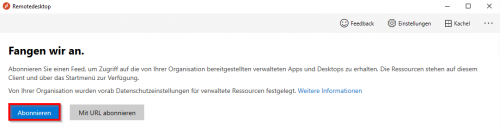
- Remote Desktop herunterladen
- Im Remote Desktop Abonnieren auswählen und mit dem von uns erhaltenen Login anmelden und bei Aufforderung das Passwort ändern.
MacOS
- Remote Desktop gemäss dieser Beschreibung herunterladen.
- Im Remote Desktop Abonnieren auswählen und mit dem von uns erhaltenen Login anmelden und bei Aufforderung das Passwort ändern.
Android
- Remote Desktop herunterladen
- Im Remote Desktop das Plus anwählen und Arbeitsbereich Hinzufügen.
- Erhaltene Email angeben.
- Im Microsoft Account anmelden und bei Aufforderung das Passwort ändern.
- Auf Arbeitsbereiche wechseln.
Web Client
- Webseite aufrufen
- Mit dem von uns erhaltenen Login anmelden und bei Aufforderung das Passwort ändern.
Login
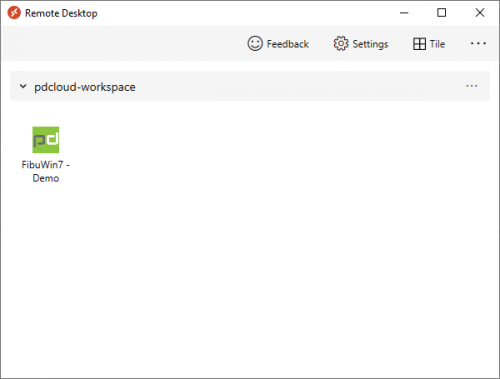
- Mit einem Doppelklick auf FibuWin7 die Verbindung öffnen.
- Mit den erhaltenen Daten anmelden und "Passwort speichern" auswählen.
- Loslegen